通过前面两Part之后,已经成功完成了vRA的基础环境准备,vRA、IaaS都初始化构建完成了。接下来就将会开始进入到进一步的配置过程中。本文将会介绍初始化的Tenant的添加和配置,步骤如下:
1、https://vra.vmanager.cn/vcac,在Chrome浏览器里输入这个地址,来到vRA登录界面,输入SSO账号:Administrator@vsphere.local和密码后登录上去,来到下图所示的界面:
2、在上图中,可以看到缺省的Administration > Tenants下缺省的Tenant为vsphere.local。如果想要使用,就还需要添加新的Tenant,点击上途中的Add Tenant按钮,添加新的Tenant。说明:vRA是支持多个Tenants环境的的。正式有了MultiTenants的存在,才让它具备了云环境的基础特征之一;
3、在弹出的Add Tenant向导里,如下图所示,在General界面,输入Name、URL Name、Contactemail。注意,如果你的环境里已经有了一个Tenant和URLName时,新的就不能用那个名字:
4、点击上图中的Next按钮,来到下图所示的Identity Sources页标签,准备为这个Tenant添加Identity Soure,点击下图所示的绿色加号“Add Identity Store”:
5、点击之后,会弹出下图所示的界面。这个界面会让我们配置Identity Store,关键性输入选项包括:
o Name
o Type – 支持OpenLDAP和ActiveDirectory;
o URL – LDAP服务器地址;
o Domain – 域名;
o Login user DN – 格式为CN=AdminUserName,OU=XXX,DC=YYY,DC=ZZZ;
o Password – 前面Login user DN里CN部分账号的密码;
o Group search base DN – 格式为OU=XXX,DC=YYY,DC=zzz;
添加完成后,点击上图中的TestConnection,成功后会提示Connection is available,然后点击Add按钮,添加;
备注:上图各大选项中,最重要的就是Login user DN和Group search base DN这两个选项。注意,格式一定要准确,不然会报找不到IdentityStore的错误;
6、添加完成后,可以看到下图所示的新Tenant成功添加进来了,点击下图所示的Next进入下一步:
7、来到下图所示的Administrators页面。为Tenantadministrators、Infrastructure administrators分别输入管理员账号。注意,从实际工作角度而言,我们建议分别为Infrastructure administrators、Tenant administrators等分别准备不同的账号,以便区分和管理。本文纯粹为PoC目的,所以,就统一用了同一个账户。第6步没问题则在对话框里输入账号信息后,回车就会显示出相关User和User Group,如下图所示。点击Add按钮即可完成初始化的Tenant添加,其它的Tenants添加也可以依此类推:
未完待续……图文详情下载:http://down.51cto.com/data/2107921
你知道吗?机会总是会留给有准备人。
转载于:https://blog.51cto.com/zhexieying/1705403







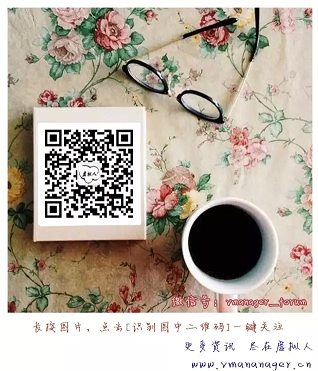














 1150
1150











 被折叠的 条评论
为什么被折叠?
被折叠的 条评论
为什么被折叠?








